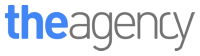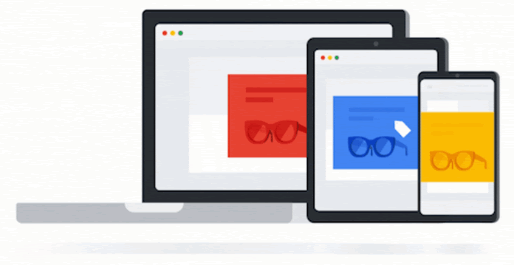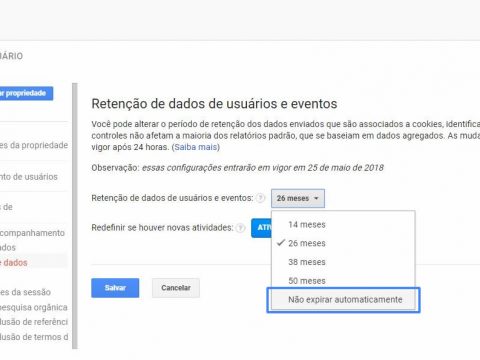Novos Treinamentos In Company
10/07/2018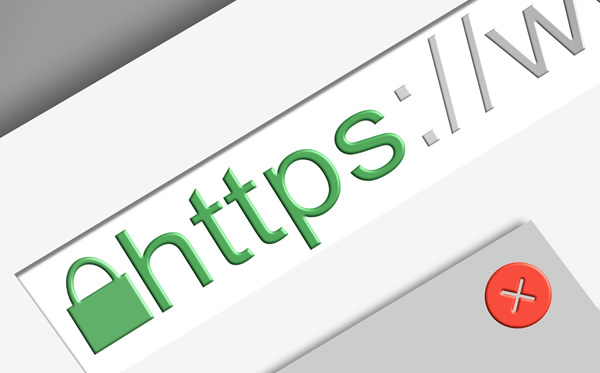
24 de julho de 2018 – O dia D do HTTPS
24/07/2018Dentre as várias novidades que o Google trouxe nos últimos dias, está a possibilidade de acompanhar a jornada do cliente através dos dispositivos que ele utiliza (ou seja, trata-se do tão esperado “cross-device”).
OBS: O recurso ainda está sendo disponibilizado aos poucos para todas as contas. Caso não seja possível configurar para a sua propriedade desde já, aguarde algumas semanas.
Anteriormente, esta funcionalidade dependia de implementação de um recurso chamado User ID, que na maioria dos casos só era aplicada em sites que exigiam login, posto que era preciso associar um número aleatório a cada usuário logado.
Isso pode ser novidade para muita gente, mas até então, o Google Analytics, em sua implementação padrão, não saberia reconhecer a mesma pessoa em dispositivos diferentes (como celular e desktop), ainda que a pessoa estivesse logada numa conta de GMAIL em ambos dispositivos. Para ser mais exato, até mesmo no mesmo dispositivo uma mesma pessoa poderia ser considerada 2 usuários diferentes se as sessões tivessem sido realizadas em diferentes navegadores, como Chrome e Firefox.
Mas há poucos dias o Google anunciou um novo recurso, ainda em fase Beta (daí pode-se esperar que não esteja ainda 100% confiável), que “permite completar a figura”, ou seja, exibir relatórios que mostrem a jornada do cliente ao longo de múltiplas sessões em diferentes dispositivos.
Antes de tudo, é necessário ativar o novo Google Signals. Infelizmente a opção ainda não está disponível para todas as contas, mas dentro de poucas semanas será universalizado para todo mundo.
De qualquer forma, o recurso só funciona quando os usuários ativam a Personalização de Anúncios, ou seja, a tendência é que tenhamos dados mais fidedignos, porém ainda assim não será capaz de corresponder completamente à realidade de todos os usuários.
Abaixo segue o passo a passo para ativar o Google Signals, retirado diretamente do suporte do Google (link ao final do artigo).
Ativar o Google Signals
Para gerar relatórios sobre jornadas dos usuários entre dispositivos e/ou criar remarketing para usuários conectados ao Google, você precisa ativar o Google Signals.
Para ativar o Google Signals, você precisa de permissão para edição na propriedade relevante.
- Faça login no Google Analytics.
- Clique em Administrador e navegue até a propriedade em que você quer ativar o Google Signals.
- Clique em PRIMEIROS PASSOS no banner de notificação azul na parte superior da página ou navegue até a coluna Propriedade > Informações de acompanhamento > Coleta de dados e siga as instruções na caixa de diálogo azul.Clique nas informações e nos painéis de ativação.
- Leia as informações sobre o Google Signals e clique em CONTINUAR.
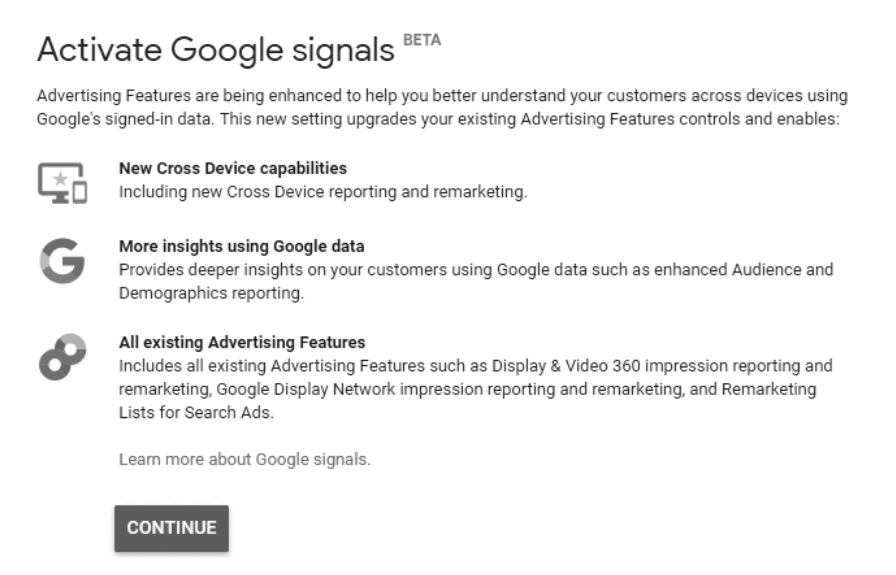
- Ative o Google Signals.
- Selecione as propriedades para as quais você quer ativar o Google Signals (todas as propriedades da conta, apenas essa propriedade ou um subconjunto específico de propriedades).
- Clique em ATIVAR se você quiser ativar o Google Signals imediatamente.
- Clique em DECIDIR DEPOIS para ativar mais tarde.
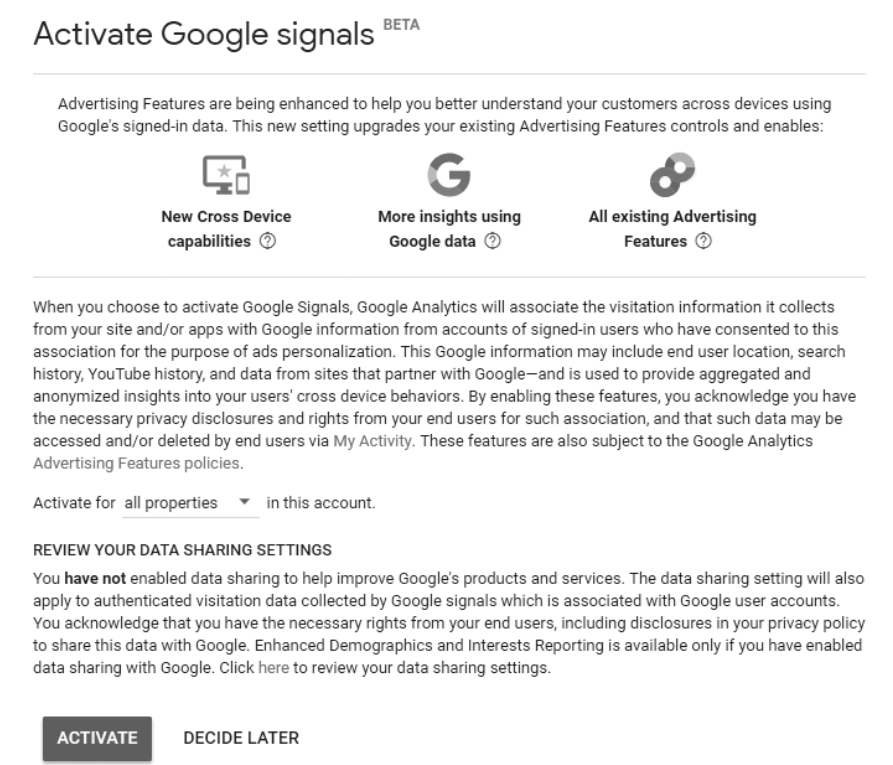
Depois de ativar o Google Signals, a chave do recurso será definida como Ativado.
Com o Google Signals ativado, você pode:
- mostrar anúncios de remarketing entre dispositivos para usuários do Google que ativaram a Personalização de anúncios;
- ver novos dados com base no usuário nos Relatórios entre dispositivos. Lembre-se de que esses novos dados estão disponíveis a partir da data em que você ativa o Google Signals.
Para alterar a configuração, navegue até a coluna Propriedade > Informações de acompanhamento > Coleta de dados.
Fontes:
- Better understand and reach your customers with new Cross Device capabilities in Google Analytics
- Ativar o Google Signals